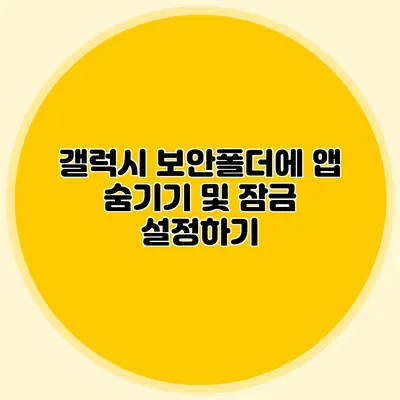갤럭시 스마트폰 사용자들에게 있어 보안은 매우 중요한 문제입니다. 특히 개인적인 정보나 민감한 앱이 있는 경우, 이를 안전하게 보호하기 위한 방법이 필요합니다. 보안폴더는 이러한 요구에 완벽하게 부합하는 기능으로, 사용자들이 원하는 앱을 숨기고 잠금 설정을 통해 안전하게 관리할 수 있도록 도와줘요.
✅ 갤럭시 보안폴더의 숨겨진 기능을 알아보세요.
갤럭시 보안폴더란?
갤럭시 보안폴더는 삼성전자에서 제공하는 기능으로, 사용자가 선택한 앱을 보안된 공간에 숨기고, 추가적인 비밀번호나 생체 인식으로 보호할 수 있도록 해줍니다. 이러한 보안폴더를 설정하면, 아무도 당신의 개인 정보를 볼 수 없게 만들 수 있어요.
보안폴더의 주요 특징
- 앱 숨기기: 원하는 앱을 보안폴더에 숨겨 누구에게도 드러나지 않게 관리 가능
- 별도의 잠금 설정: 추가 비밀번호, PIN, 또는 생체 인식을 통해 보안을 강화
- 개별 공간 제공: 개인용과 업무용 앱을 분리하여 관리할 수 있는 공간 제공
✅ 갤럭시 보안폴더로 데이터 보호하는 방법을 알아보세요.
보안폴더 활성화하기
보안폴더를 활성화하는 과정은 간단합니다. 다음 단계에 따라 설정해 보세요.
-
설정 메뉴 열기
스마트폰의 홈 화면에서 “설정” 아이콘을 탭합니다. -
생체 인식 및 보안 선택하기
메뉴에서 “생체 인식 및 보안” 옵션을 선택합니다. -
보안폴더 찾기
안전한 공간을 제공하는 “보안폴더” 항목을 찾아 클릭합니다. -
보안폴더 설정하기
보안폴더를 처음 설정할 때, 계정과 비밀번호 또는 생체 인식 방법을 선택해서 보안을 설정해요.
예시: 보안폴더 설정할 때 유의사항
- 비밀번호 설정: 잊어버리지 않도록 쉽게 기억할 수 있는 비밀번호를 선택하세요.
- 생체 인식 등록: 손가락 지문 인식 또는 얼굴 인식을 활용하여 빠르게 잠금을 해제할 수 있도록 해요.
✅ 아이폰 보안 설정으로 개인정보를 안전하게 보호하세요.
앱 숨기기
보안폴더를 활성화 했다면 이제 앱을 숨기는 방법을 알아봅시다.
앱 추가하기
-
보안폴더 열기
홈 화면에서 보안폴더를 찾아 탭합니다. -
앱 추가하기
보안폴더 내에서 “앱 추가”를 선택하여 숨기고자 하는 앱을 목록에서 선택합니다. -
완료 클릭
선택한 앱을 추가하고, “완료” 버튼을 클릭하여 숨기기 작업을 마칩니다.
숨긴 앱 사용하기
숨긴 앱은 보안폴더 안에서만 접근 가능하며, 일반 앱 목록에서는 보이지 않아요. 이를 통해 개인적인 정보 보호가 강화됩니다.
사용 예시
- 금융 앱: 은행 앱이나 결제 앱을 보안폴더에 숨겨 안전하게 관리하세요.
- 메신저 앱: 개인적인 대화 내용을 보관할 수 있는 메신저 앱을 보안폴더에서 운영하여 보다 안전하게 메시지를 주고받을 수 있어요.
✅ 아이폰 비밀번호 변경으로 보안을 강화하세요!
잠금 설정하기
앱을 숨겼다면 이제 잠금 설정을 통해 보안을 한층 더 강화해보세요.
-
비밀번호 또는 생체 인식 설정하기
보안폴더의 설정에서 원하는 잠금 방식을 선택해주세요. -
자동 잠금 시간 설정하기
사용 후 자동으로 잠그기 원하는 시간을 지정할 수 있답니다.
추가 보안 팁
- 로그인 시도 횟수를 제한하여 보안성을 높이고, 다른 사람이 접근하지 않도록 설정해 보세요.
- 비밀번호를 자주 변경하면 해킹 위험을 더욱 줄일 수 있어요.
요약
| 유형 | 설명 |
|---|---|
| 보안폴더 설정 | 설정 메뉴에서 생체 인식 및 보안을 통해 접근 |
| 앱 숨기기 | 보안폴더 내에서 앱 추가 후 숨기기 |
| 잠금 설정 | 비밀번호 또는 생체 인식으로 추가 보안 설정 |
결론
갤럭시 보안폴더를 통해 우리는 우리의 개인 정보를 효과적으로 보호할 수 있습니다. 보안폴더의 강력한 기능을 활용하여 앱을 숨기고, 잠금을 설정함으로써 모바일 환경에서의 개인정보 보호를 완벽하게 할 수 있어요. 이제는 여러분의 스마트폰에서 소중한 정보들을 안전하게 보호하고, 안심하고 모바일을 사용해 보세요.
만약 이 글이 도움이 되었다면, 주위 사람들에게도 공유해 주시길 바랍니다. 개인정보 보호는 나 뿐만 아니라 모두의 안전을 위한 중요한 일이에요!
자주 묻는 질문 Q&A
Q1: 보안폴더란 무엇인가요?
A1: 보안폴더는 삼성전자에서 제공하는 기능으로, 사용자가 선택한 앱을 보안된 공간에 숨기고 추가 비밀번호나 생체 인식으로 보호할 수 있게 해줍니다.
Q2: 보안폴더를 어떻게 설정하나요?
A2: 설정 메뉴에서 “생체 인식 및 보안”을 선택한 후 “보안폴더”를 찾아 설정을 진행하면 됩니다.
Q3: 숨긴 앱은 어떻게 사용할 수 있나요?
A3: 숨긴 앱은 보안폴더 안에서만 접근 가능하며, 일반 앱 목록에서는 보이지 않아 개인 정보 보호가 강화됩니다.